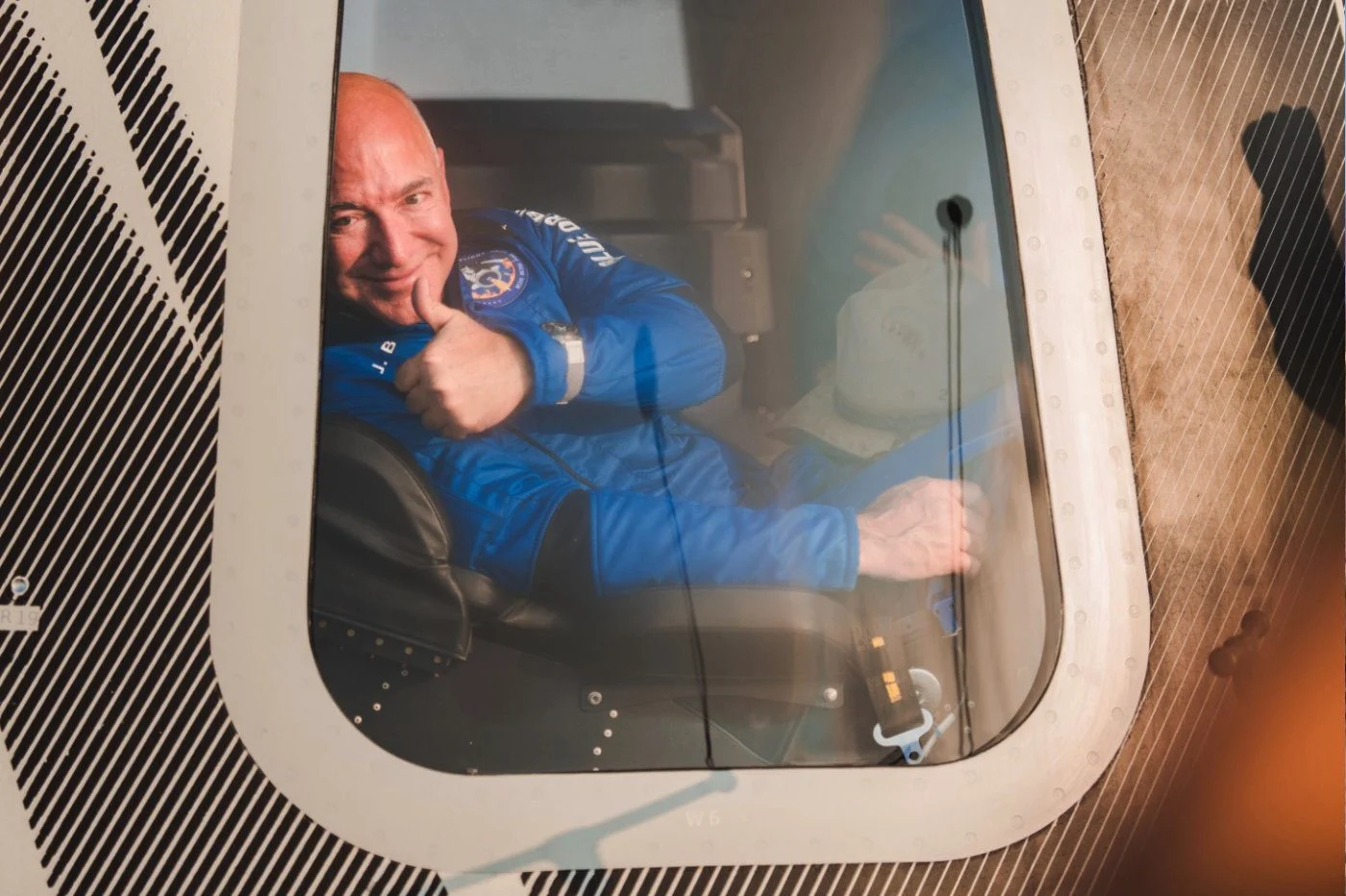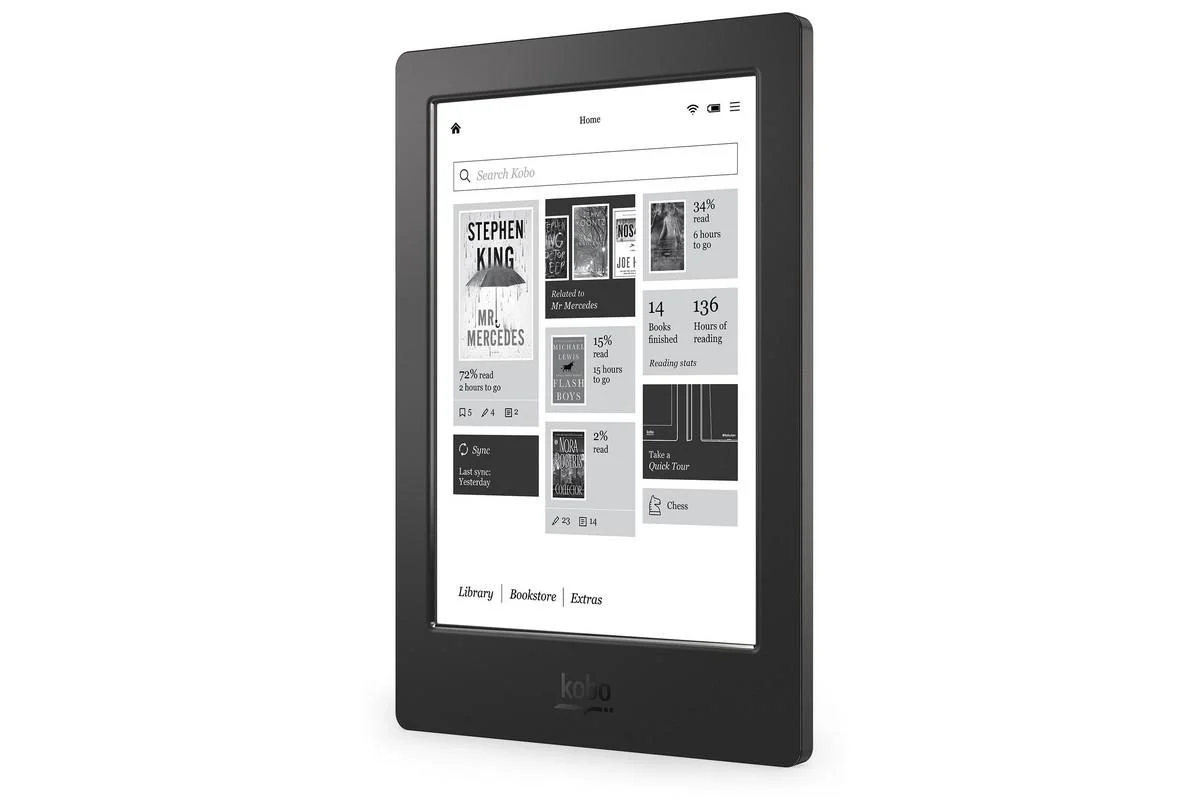您的笔记本电脑的网络摄像头质量很差吗?您是否使用不带摄像头的台式电脑,并正在寻找能够在视频会议期间出现在屏幕上的解决方案?如果您有 Pixel 智能手机,那么解决方案就在那里。
自 Android 14 以来,Google 智能手机已包含一项功能,允许您使用其照片传感器作为 PC 或 Mac 的远程网络摄像头。但是,您需要使用 USB 电缆将智能手机连接到 PC。因为工作时,该系统依赖于 UVC(USB 视频类)标准,该技术允许智能手机在任何计算机上用作网络摄像头,而无需下载或安装任何第三方软件。
在 Pixel 上激活和设置网络摄像头模式也非常简单,不会超过几秒钟。以下是具体操作方法。
1. 使用电缆连接您的智能手机
使用最好的 USB 数据线将 Pixel 连接到 PC 或 Mac。

2. 更改 USB 连接首选项
在智能手机上,展开通知面板,然后点击通知说通过 USB 为该设备充电。再按一次即可访问附加选项。
3. 选择网络摄像头模式
通常,您的智能手机的 USB 连接首选项窗口应该会出现。在显示的选项列表中的标题下使用 USB 来, 选择摄像头。
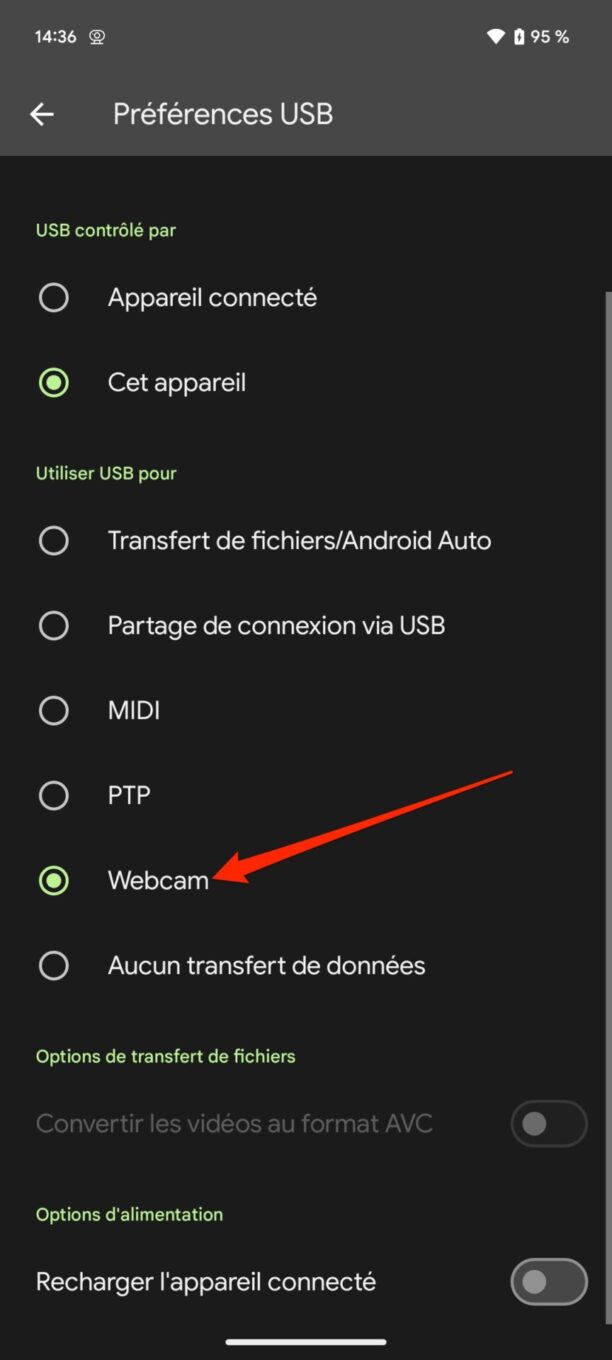
4. 选择您的智能手机作为网络摄像头
现在转到您的在线视频会议软件或应用程序。通常,您的 Pixel 会自动检测为计算机上的活动网络摄像头。如果没有,请转到该实用程序的视频设置并选择安卓网络摄像头将 Pixel 用作网络摄像头。
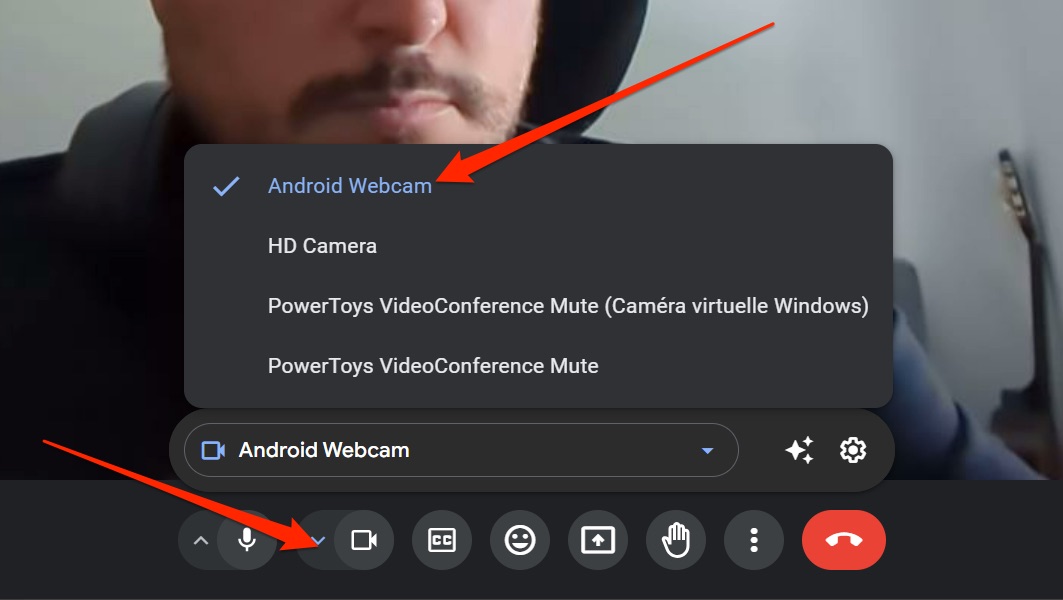
5.更换摄像头模块
默认情况下,Pixel 的网络摄像头模式会自动选择设备背面的主摄像头模块。但是,如果您更方便,您可以选择使用前置摄像头。为此,请解锁您的智能手机,然后在通知面板中点击通知网络摄像头服务。
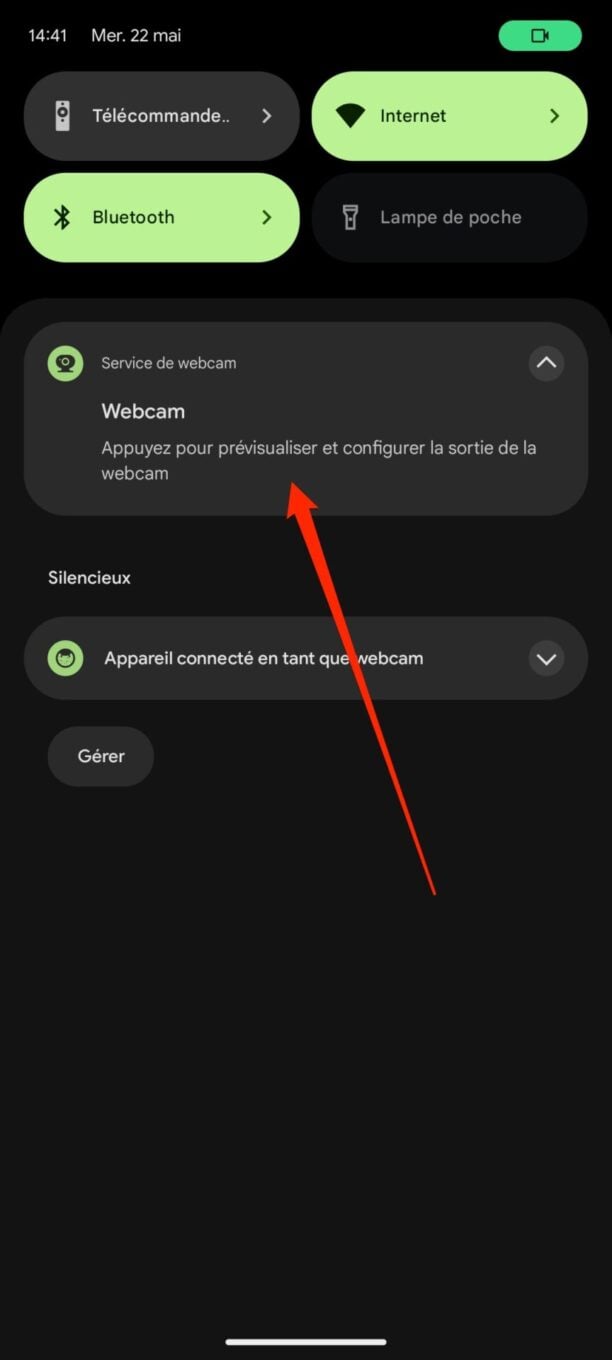
然后您应该能够访问 Pixel 的相机预览。但您将能够调整变焦级别,从后置摄像头切换到前置摄像头,最重要的是,激活该模式高清(屏幕左下角)以改善相机渲染。
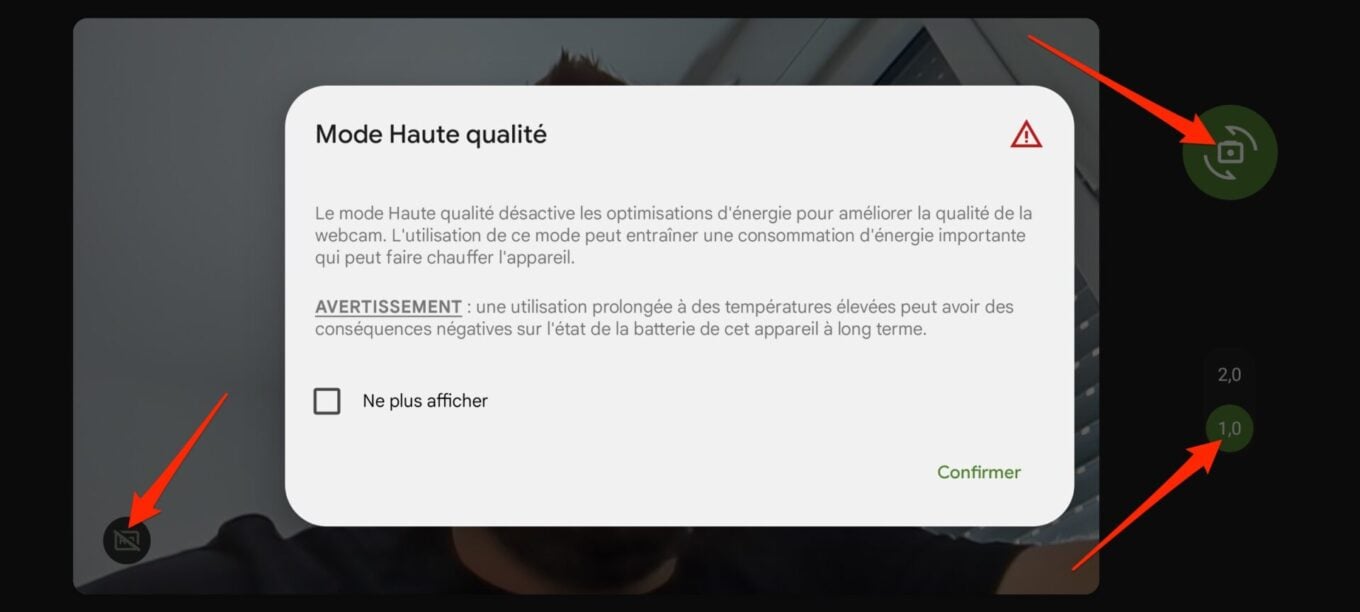
但要小心,激活高品质时尚将暂时停用设备上配置的能源优化,并有可能导致设备比平常升温更多。